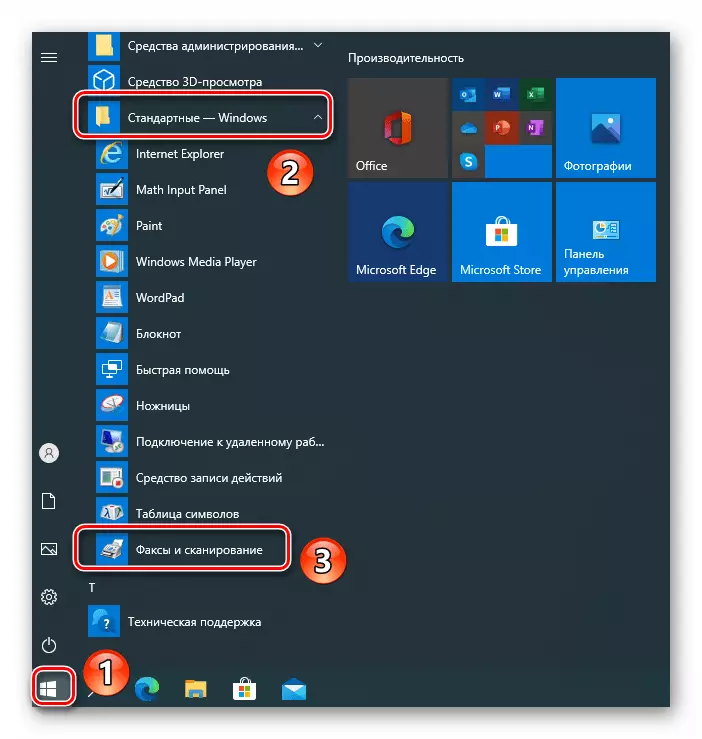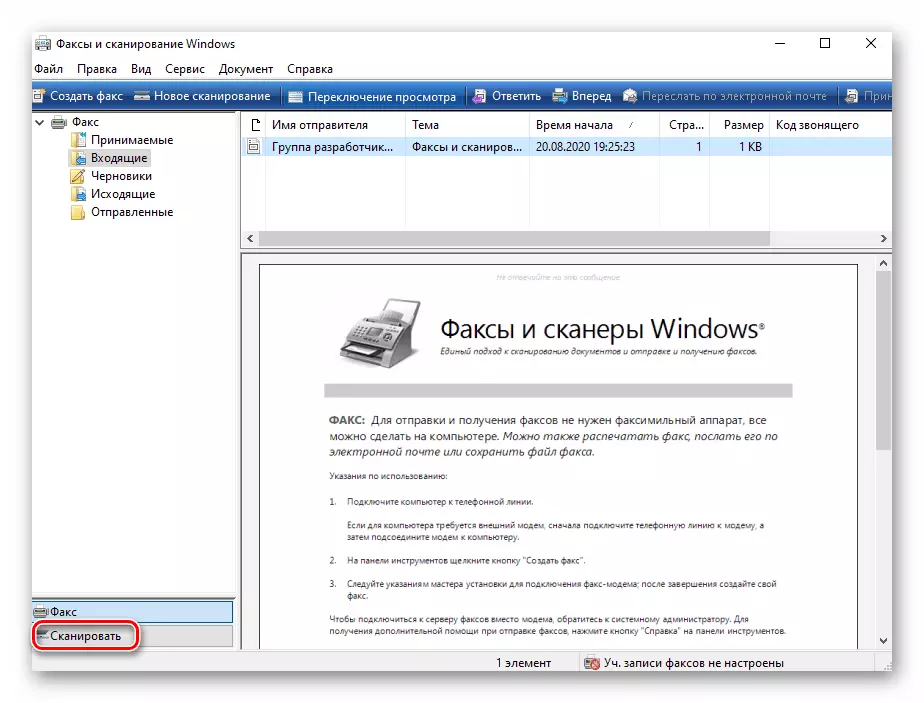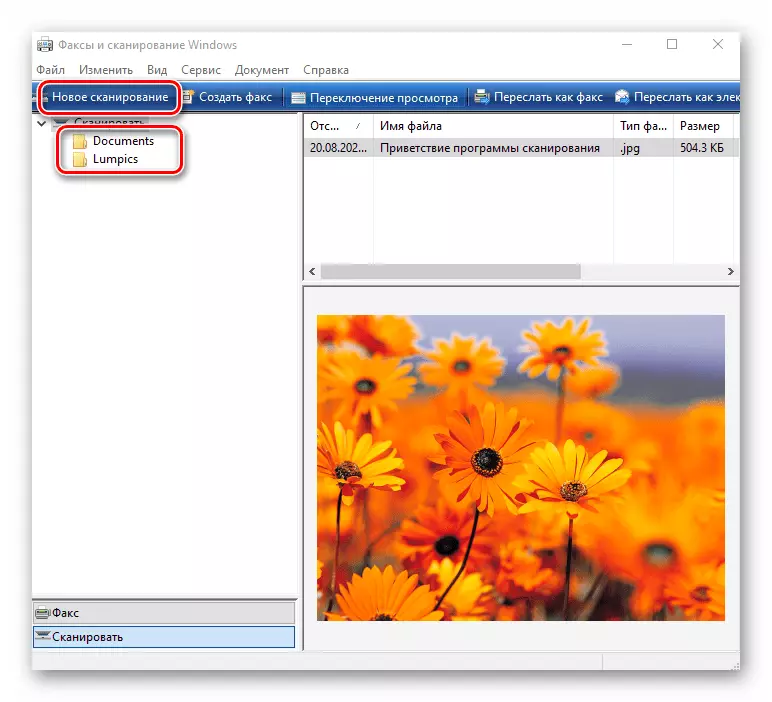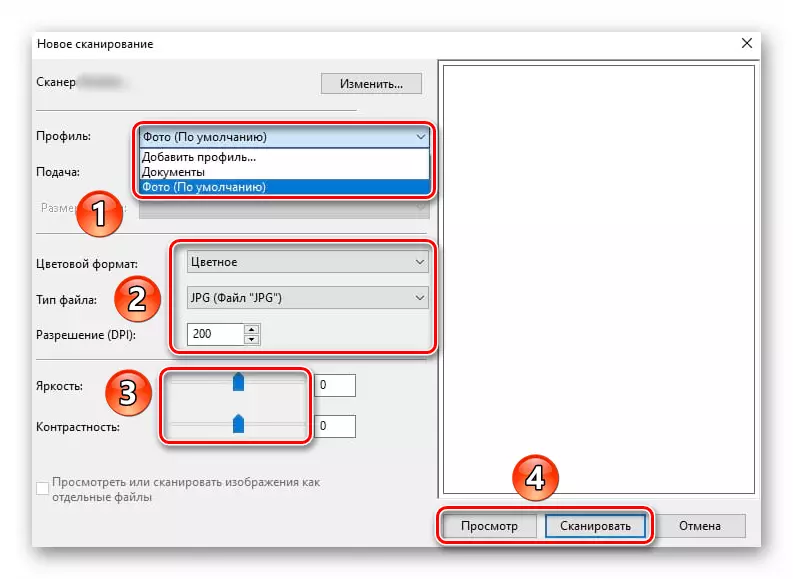Schrëtt 1: Vernetzung Kabelen
Éischt vun all, braucht Dir de Scanner op e Computer oder Laptop mat Hëllef vun engem speziell USB AM-well Golddrot ze verbannen. Et ass duerch Default komplett mat den Apparat selwer geliwwert. D'Deel op déi USB USB un de ganzen wäert bewegen (well) kennt ass, sollt Dir un de Fräistouss Socket vum Computer Verbindung. Connect der zweeter Enn vun der Plug op de Scanner.
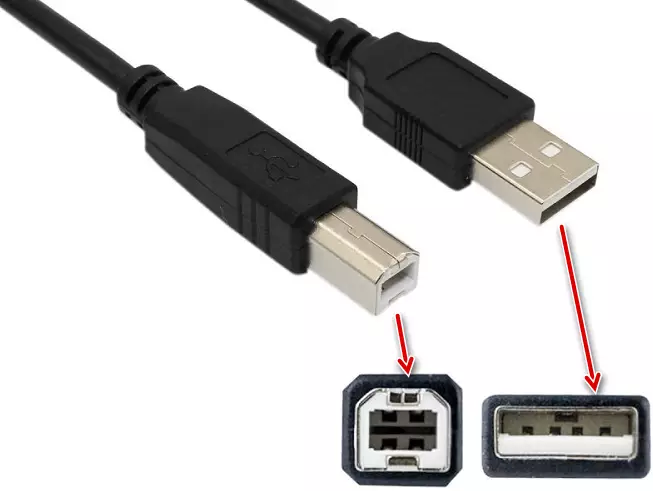
Duerno, onst Reseau Kabel d'Scanner an den Outlet, Press der Muecht Knäppchen op et an den nächste Schrëtt goen.
Schrëtt 2: engem Apparat fir de System derbäi
Vun ëmklammen der Apparat fir e Computer, sollt Dir et fir de System sëtzen. An e puer Fäll ass dat automatesch. Wann dëst net gemaach geschéien, fannt dir e Scanner an d'Lëscht vun den ugemelten Apparater manuell Foto muss.
- Press de "Windows + ech" Schlësselen geschéckt, an dann an der Fënster dass schéngt, klickt op de "Gerät"
- An der lénker Beräich vun den nächsten Fënster, wielt der "Printers an Datselwecht" Rubrik, an dann klickt der Foto Dréckerspäicher oder Scanner Knäppchen.
- Waarde fir eng Zäit bis Windows 10 scannt all nei Apparater. Heiansdo klappt der Prozedur goung, an dësem Fall, probéieren "Update" zu bass-Sich Klick.
- Schlussendlech, wäert Dir den Numm vun Ärer Scanner an dëser Fënster gesinn. Klickt op et eemol lénks Maus Knäppchen, no deem ass et ënnert dem globale Lëscht notéiert ginn. Wann Dir der Apparat wielt, kënnt Dir sengen Eegeschafte gesinn oder aus dem System guer ewechzehuelen.
- Nom Scanner erfollegräich ugeschloss ass, viru bis déi nächst Schrëtt.
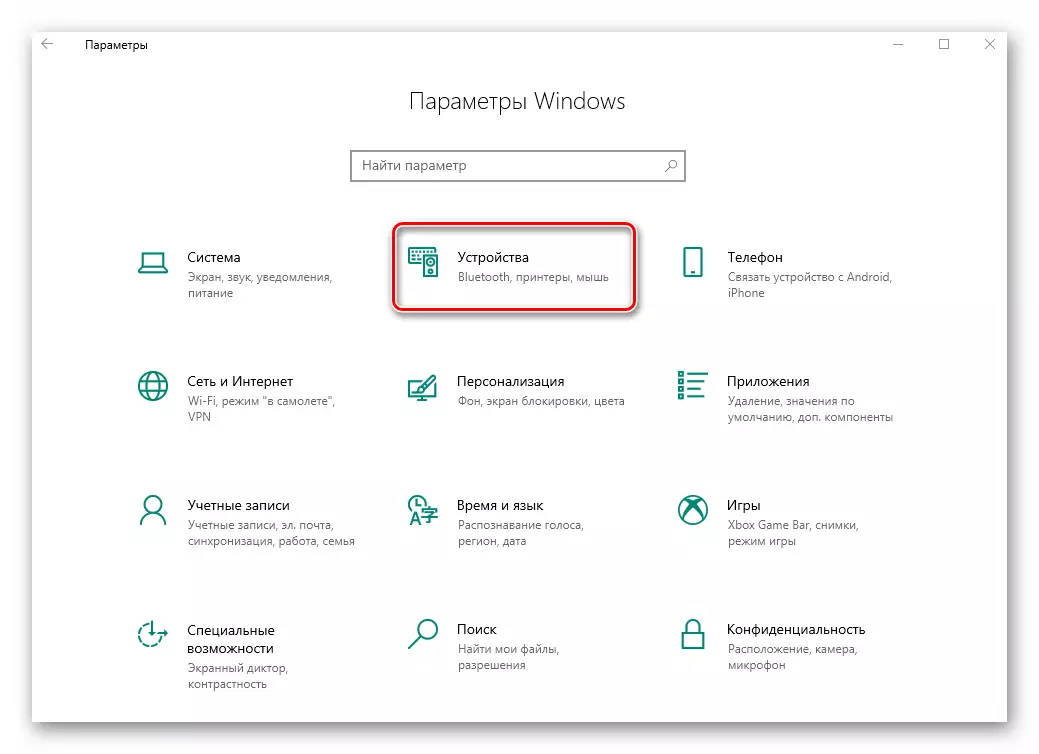
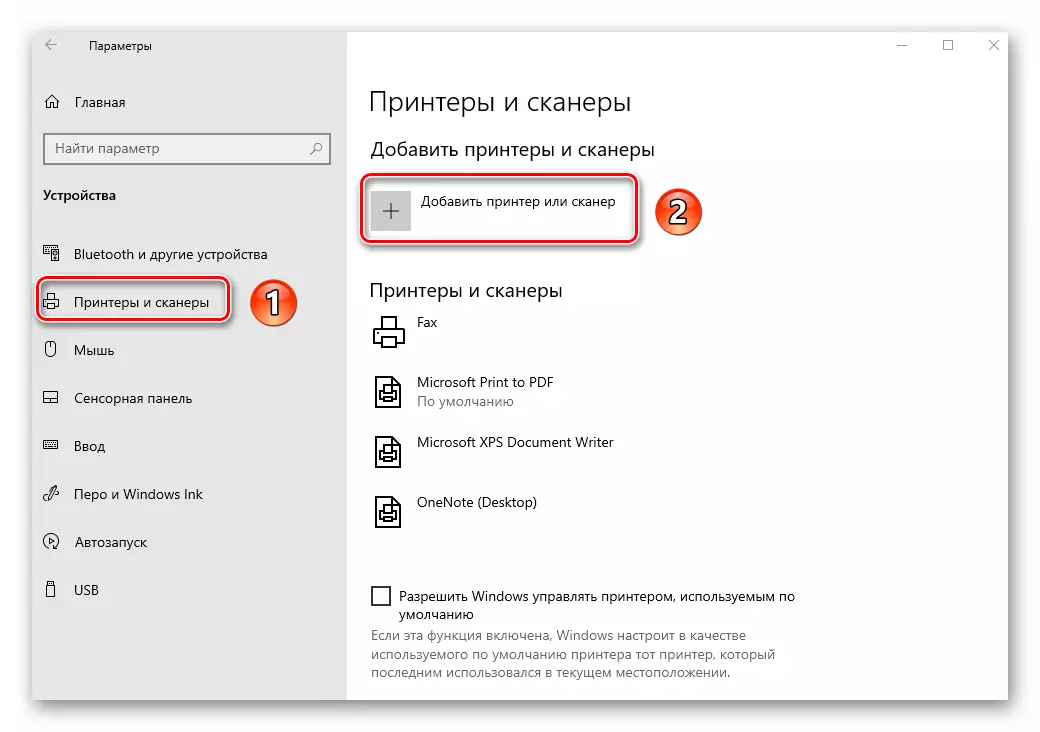
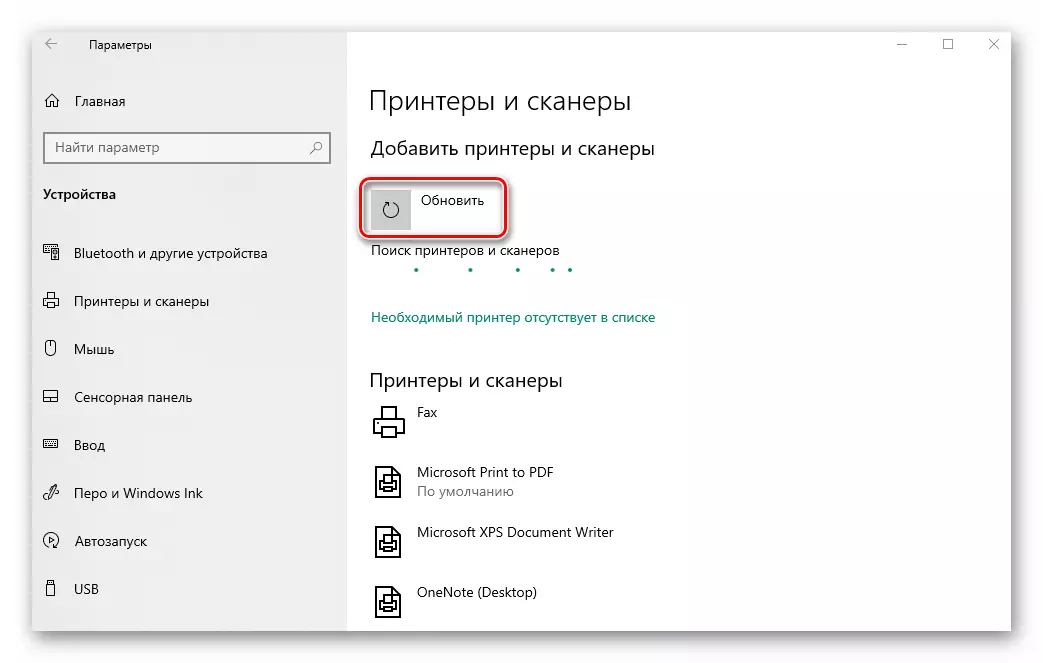
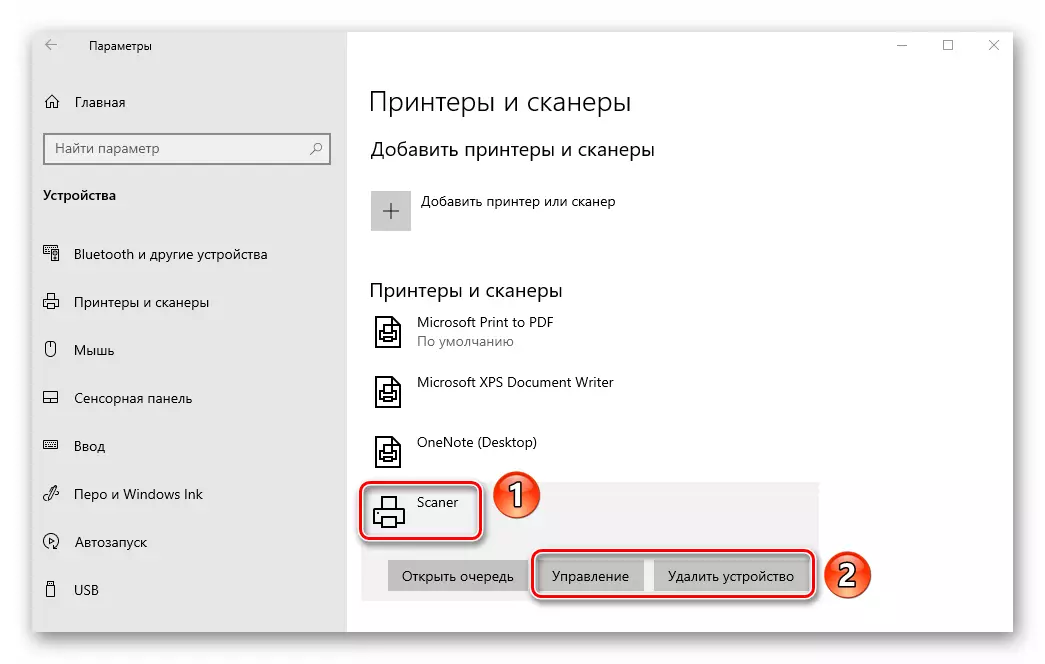
Schrëtt 3: installéieren Driver
Bal all Produzente vun Datselwecht mat enger Scheif Apparat mat der néideg Software Pleséier, déi béid Chauffeuren an Scannen Programmer ëmfaasst. Wann fir e puer Grënn hunn Iech net, de Chauffer an der accordéiert Software soll um Internet ënnerschriwwen ginn. Dir kënnt dat, an e puer Methoden do mat all eenzel vun déi Dir an engem eenzelnen Artikel fanne kann.
Viruliesen: eroflueden an installéieren WIA Chauffeur fir Scanner
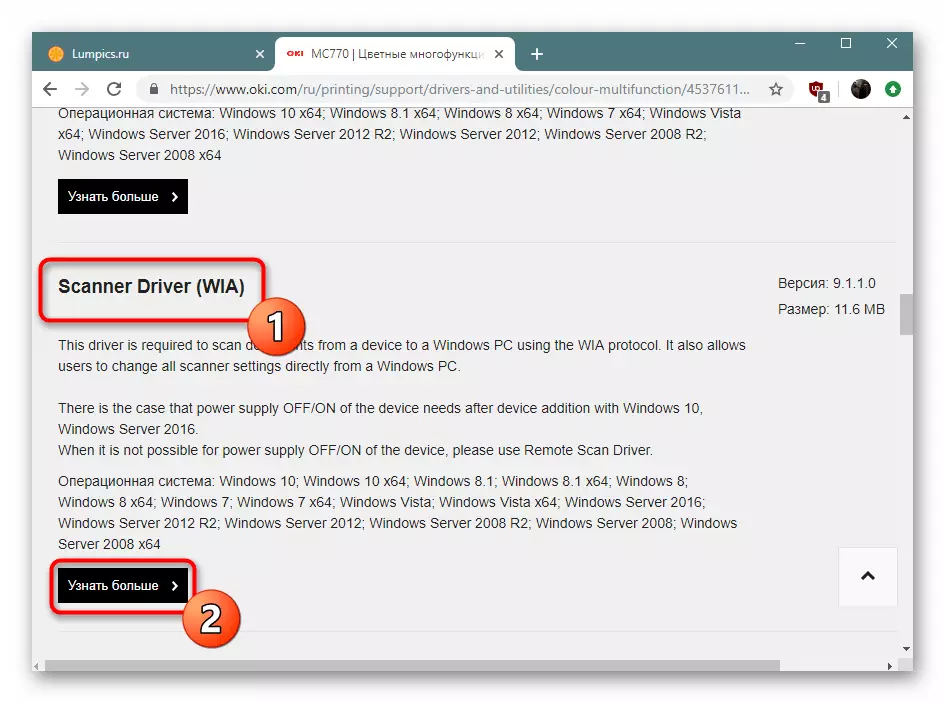
Schrëtt 4: Schrëtt;
Vun de Scanner konnektéieren an all d'Chauffeuren installéiert, kënnt Dir schaffe mat se goen. Dir kënnt Dokumenter Scanner engem ville verschiddene Programmer benotzt, ware mir iwwer hinnen an engem eenzelnen Artikel gesot.
Viruliesen: Programmer fir Dokumenter Scannen
Wann Dir net zu esou enger Software wëllt erausginn, kënnt Dir de Programm a Windows 10 gebauten. Fir dëst ze maachen, ze maachen:
- Öffnen den "Start" Menu a scrollt déi lénks Halschent um Enn vun et. Fannt an opmaachen de "Standard - Fënstere" Dossier. Vum Dropdown-Down Menu, wielt Faxen a Scannen.
- An der Fënster huet een opmaachen, klickt op de "Scort" Knäppchen "insall Camion. Also, Dir schalt d'Software fir de entspriechende Modus.
- Bei Grond kënnt Dir e Lëschten gesinn eng Lëscht vun de Merci, wou scondruéiert Dokumenter gespuert hutt. Wann néideg kënnt Dir Är Classeure erstellen. Fir ufänken mam Scanner ze schaffen, klickt op de neie Scan Knäppchen.
- Als Resultat gëtt eng Fënster op déi Dir den Apparat auswielen (wann Dir e puer verbonne Scannerscanner hutt), Scamères a Faarfformat. No der Ofschloss, klickt op de "View" Knäppchen (fir d'Resultat vum Resultat) oder "Scan" bewäerten.
- Nodeems an der Operatioun vun der Ausféierung vun enger Ausféierung vun der Ausbriechung gëtt an e festt Dokument gesat ginn, vu wou Dir se op all aner transferéieren. W.e.g. notéiert datt wann néideg, kënnt Dir den Dokument scannen a säi Inhalt direkt op d'PDF Datei plangen. Iwwer wéi en ëmzitt, gi mir an enger getrennter Handbuch gesot.
Liest méi: Scan op eng PDF Datei